19 mejores consejos para acelerar WordPress (aumentar la velocidad del sitio en un 200%)
Publicado: 2017-02-18Los sitios de WordPress son fáciles de personalizar ya que vienen con muchos complementos y temas. Por lo tanto, es bueno que pueda crear cualquier tipo de sitio web en pocos minutos. Pero el lado negativo es que tu sitio puede ralentizarse fácilmente si no lo optimizas bien. Como otras cosas, también necesita mantenimiento. Lo bueno es que puedes acelerar el sitio de WordPress fácilmente. Entonces, en este artículo, cubriré las 19 mejores formas de aumentar la velocidad del sitio que impulsan su SEO .
¿Por qué la velocidad del sitio de WordPress es importante para el SEO ?
Según muchos usuarios, el SEO solo importa en el uso de las palabras clave correctas en su contenido y la creación de vínculos de retroceso para que su sitio web pueda clasificarse en la parte superior de las clasificaciones de los motores de búsqueda. Pero uno de los hechos más vitales para el SEO que no les importa es la "Velocidad del sitio web" .
El 40% de las personas abandona un sitio web que tarda más de 3 segundos en cargar. A nadie le gusta un sitio web lento aunque tenga contenido de buena calidad en su sitio.
Según Google , un retraso de 1 segundo en la respuesta de la página puede resultar en una reducción del 7% en las conversiones. Del mismo modo, pierde la posición de los resultados del motor de búsqueda.
En abril de 2010, Google anunció oficialmente que “Acelerar los sitios web es importante, no solo para los propietarios de sitios, sino para todos los usuarios de Internet. Como parte de ese esfuerzo, hoy incluimos una nueva señal en nuestros algoritmos de clasificación de búsqueda: la velocidad del sitio. La velocidad del sitio refleja la rapidez con la que un sitio web responde a las solicitudes web”.
¿Cómo verificar la velocidad del sitio web?
Hay muchas herramientas de prueba de velocidad de sitios web disponibles que lo ayudan a mejorar y modificar la velocidad del sitio. GTmetrix y Pingdom son las mejores herramientas para verificar la prueba de velocidad de la página del sitio web. Google también lanzó su propia herramienta de velocidad de página en 2010. Desde allí puedes verificar qué cosas realmente necesitas optimizar y qué función está causando el problema.
Antes de que empieces…
Le recomendamos encarecidamente que realice una prueba de velocidad con estas herramientas: Google PageSpeed Insights, GTmetrix o Pingdom. Después de la prueba, marque o tome una captura de pantalla de los resultados. Luego realice los siguientes métodos que se describen a continuación y luego vuelva a realizar la prueba de velocidad. Compara esos resultados.
Entonces, es hora de acelerar el sitio de WordPress .
19 mejores consejos para acelerar el sitio de WordPress
“( Aumentar la velocidad del sitio en un 200 % )”
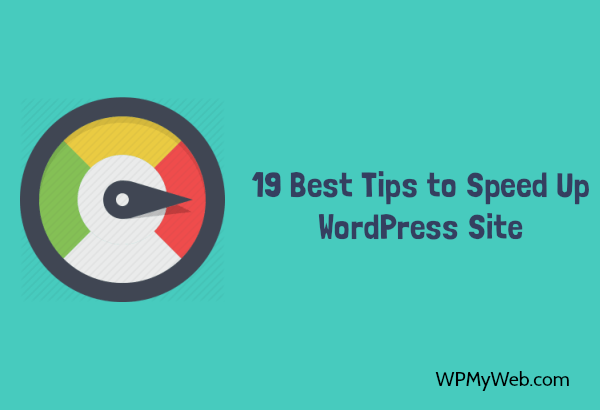
Tabla de contenido :
- Obtenga un buen servidor web
- Obtenga un tema premium
- Utilice una red de entrega de contenido (CDN)
- Usar complemento de caché
- Optimizar Imágenes
- Habilitar compresión Gzip
- Minificar HTML, CSS, JavaScript
- Aproveche el almacenamiento en caché del navegador
- Lazy Load Imágenes, Videos, Comentarios
- Deshabilitar Trackbacks y Pingbacks
- Desactivar enlace directo
- Reducir las solicitudes HTTP
- Optimizar la base de datos de WordPress
- Límite de revisiones posteriores
- Minimizar redireccionamientos
- Mantenga WordPress actualizado
- Reducir los complementos de WordPress
- Optimizar página de inicio
- Reducir las dimensiones de la imagen
#1 Cambiar a un mejor servidor web
Bueno, elegir un mejor alojamiento web no es fácil, ya que hay toneladas de empresas de alojamiento web disponibles. Proporcionan alojamiento muy barato, incluso $1.5/pm . Por lo general, la mayoría de los usuarios comienzan a usar un servidor web de menor calidad y desde un día comienzan a sufrir.
Puede ver fácilmente la diferencia entre un Host barato y un Host optimizado para WordPress. Un alojamiento de WordPress es más práctico, confiable y bien optimizado que acelerará su sitio web.
Consulta nuestro Hosting recomendado para WordPress que es mucho mejor que un hosting compartido.
Mi Opinión : También usamos un plan barato de Godaddy. Pero después de unos días, cuando actualizo mi página 3 veces a la vez, mi sitio solía desconectarse (falta de recursos). Luego, elegir un alojamiento web perfecto fue muy difícil para mí porque tenía escasez de dinero. Busqué muchas veces al respecto y finalmente compré SiteGround Hosting. Y ahora estoy muy feliz y mi sitio permanece 100% en línea, nunca vi ningún tiempo de inactividad. Echa un vistazo a las reseñas de SiteGround.
Si desea alojamiento administrado de WordPress, vaya a WPEngine.
#2 Usa un Marco/Tema Sólido
WordPress viene con el tema Twenty Fifteen, que es muy liviano y se carga muy rápido. Cuando se trata de blogs, siempre queremos personalizar según nuestra propia elección.
Para el inicio, generalmente usamos un tema gratuito. Pero a medida que su tráfico crece, es mejor que cambie a un tema premium que esté construido con un marco sólido. Puede notar fácilmente que los temas gratuitos máximos tienen algunas restricciones para usar todas las funciones y, a veces, ralentizan enormemente su sitio.
Pero un buen tema Premium siempre viene confiable, compatible con SEO, acelera el sitio de WordPress y está construido por desarrolladores profesionales. También debe darse cuenta de que todos los temas Premium no son buenos, ya que hay muchas compañías de temas que agregan más funciones para atraer a más clientes donde la calidad de su tema es muy baja.
Vea algunos de nuestros Temas premium de WordPress recomendados para blogs. Úsalo y nunca mires atrás.
Obtenga nuestro tema premium recomendado#3 Comience a usar una red de entrega de contenido (CDN)
Si no usa la red de entrega de contenido ( CDN ), debe usarla ahora mismo para acelerar el sitio de WordPress . Una CDN almacena todos los archivos estáticos, incluidos HTML, CSS, JavaScript, imágenes, etc., y los entrega a los espectadores desde su región más cercana. Por ejemplo, su sitio alojado en la región de Florida (EE. UU.), cuando un visitante visita su página web desde Londres (Reino Unido), la CDN proporcionará todos los archivos estáticos al visitante.
De esta manera, su sitio se carga tan rápido y también ahorra ancho de banda de su servidor. Sin mencionar que de esta manera puedes aumentar la velocidad del sitio .
Lea, 5 mejores proveedores de CDN para acelerar su sitio de WordPress
Recomendamos : si está buscando un CDN, le sugeriremos KeyCDN. Es uno de los poderosos proveedores de CDN y puede integrarse fácilmente en su WordPress. Tiene planes Pay as You Go y el precio comienza desde solo $0.04/1GB .
Obtenga 7 días de prueba gratis#4 Use un complemento de caché
Un complemento de caché permite a un usuario almacenar archivos web estáticos temporales en su dispositivo. Cuando un visitante visita su página web, el navegador muestra el contenido web del almacenamiento local en lugar de utilizar el servidor web original. De esta forma, puede ahorrar ancho de banda y reducir la presión sobre un servidor web.
Le recomendamos que utilice el complemento W3 Total Cache . Es fácil de usar y administrar todo tipo de funciones de almacenamiento en caché. Consulte Cómo configurar el complemento W3 Total Cache para WordPress.
Si no está familiarizado con W3 Total Cache, compruebe otros complementos de caché.
#5 Optimizar Imágenes
La optimización de imágenes es otra parte importante de la aceleración de su sitio. Si no optimiza bien su sitio, llevará mucho tiempo cargarlo y, por lo general, aumenta las tasas de rebote.
Además, optimizar imágenes por separado es un trabajo que requiere mucho tiempo. Entonces, al usar un complemento Optimizer, puede optimizar fácilmente todas las imágenes. Usamos ShortPixel para optimizar imágenes y funciona bien en todo tipo de imágenes. Consulte los 7 mejores complementos de optimización de imágenes para WordPress para aumentar la velocidad del sitio.
Le recomendamos que utilice ShortPixel Image Optimizer . Puede comprimir todo tipo de imágenes sin perder calidad. También puedes hacer compresas a granel.
Obtener ShortPixel#6 Habilitar la compresión Gzip
La compresión Gzip es un método que comprime todos sus archivos web, los hace más pequeños y los envía al navegador. Por ejemplo, si el tamaño de su página es de 500 KB , entonces comprimirá sus archivos web y enviará solo 50 KB . De esta manera, este proceso puede reducir el tamaño de la página y aumentar la velocidad del sitio . También puede ahorrar el 50% de su uso de ancho de banda.
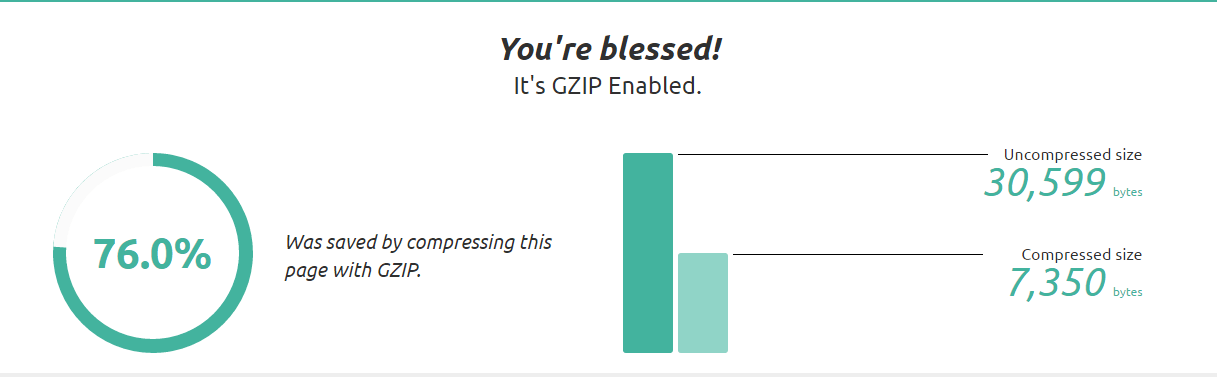
En la imagen de arriba, puede ver que ya comprimí mi página y reduje el tamaño de página en un 76 %. Si ha habilitado la compresión Gzip, puede verificar la compresión Gzip .
Si no sabe cómo habilitar la compresión Gzip, consulte este tutorial sobre cómo habilitar la compresión Gzip.
#7 Minificar HTML, CSS, JavaScript
Cada sitio web se carga con una gran cantidad de archivos que contienen HTML, CSS y JavaScript, etc. La mayoría de los archivos incluyen caracteres innecesarios. Entonces, cuando se carga un sitio web, aumenta significativamente el tiempo de carga.
Al minimizar HTML, CSS, JavaScript, puede aumentar la velocidad del sitio . La minificación elimina los siguientes caracteres innecesarios:
- caracteres de espacio en blanco
- caracteres de nueva línea
- comentarios
- delimitadores de bloque
Hay algunos complementos de WordPress, mediante los cuales puede minimizar fácilmente HTML, CSS, JS, Inline y Defer CSS. Autoptimize es el mejor complemento para minimizar todas esas cosas.
Consulte Cómo minimizar HTML, CSS y JavaScript mediante el complemento Autoptimize.
#8 Aproveche el almacenamiento en caché del navegador
Aproveche el almacenamiento en caché del navegador es una regla que especifica cuánto tiempo los navegadores deben mantener las imágenes, CSS y JS almacenados localmente. Cada vez que un usuario visita su sitio web, el navegador tiene que descargar los archivos web completos para mostrar correctamente la página.
Aproveche el almacenamiento en caché del navegador que permite a sus usuarios almacenar contenido estático en su dispositivo. Consulte Cómo aprovechar el almacenamiento en caché del navegador en WordPress. Esto también ayuda a acelerar el sitio de WordPress .
#9 Use un complemento de carga diferida
Lazy Load es una técnica que carga las imágenes cuando los usuarios las visualizan mediante el desplazamiento. Por ejemplo, si su página contiene 10 imágenes, esto suele tardar mucho en cargarse. Entonces, el complemento Lazy Loading cargará aquellas imágenes que son visibles para los usuarios. De esta manera, puede aumentar la velocidad del sitio y ahorrar ancho de banda.

Con un complemento de WordPress Lazy Loading, puede cargar fácilmente todas las imágenes, videos e incluso comentarios. Echa un vistazo a los 7 mejores complementos de carga diferida de WordPress.
#10 Deshabilitar Trackbacks y Pingbacks
A veces, los Trackbacks y Pingbacks pueden causar un sitio lento. Eso significa que su sitio necesita ancho de banda adicional y tiempo para cargar correctamente la página/publicación. Aunque el 99% de los Pingbacks están marcados como SPAM. Además, también puede dañar tu SEO.
Para deshabilitar Trackbacks y Pingbacks en su sitio, vaya a su panel de control de WordPress. Luego ve a Ajustes > Discusión y desmarca esa opción.
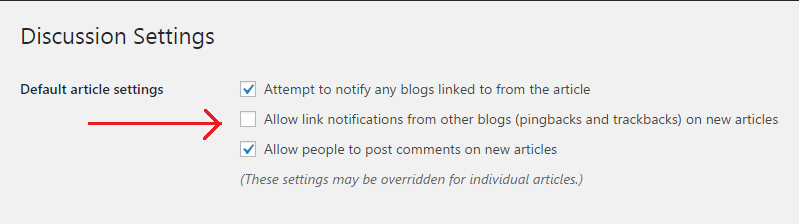
Lea, ¿Cómo deshabilitar trackbacks y Pingbacks?
Desde el tablero de WordPress, puede deshabilitar fácilmente Pingbacks y Trackbacks .
Para detener los pings automáticos: Pero en la mayoría de los casos, cuando vinculas las publicaciones de tu blog o creas SEO en la página, entonces tu sitio recibe un ping dentro del blog. Eso se llama "Self Pings" . Para deshabilitar los auto-pings , descargue este complemento. Simplemente actívelo y comenzará a funcionar. Al deshabilitar Self Pings, puede aumentar la velocidad del sitio .
#11 Deshabilitar Hotlinking
Hotlinking también conocido como " robo de ancho de banda" es un enlace directo a los archivos de otro sitio web, por ejemplo, imágenes, videos, mp3, etc. Por ejemplo, a un usuario le gusta la imagen de su sitio y quiere mostrar esa imagen en su sitio. Si el usuario agrega la URL de su imagen completa para mostrar esa imagen en su sitio, la imagen se descargará de su sitio. Eso significa que cuando los visitantes visiten su sitio web, la imagen utilizará el ancho de banda de su servidor. Por lo general, su sitio se volverá lento.
Esto es realmente malo si alguien roba su ancho de banda y tiene un ancho de banda limitado en su servidor web. Como resultado, es posible que deba pagar dinero extra para ampliar su ancho de banda.
Para deshacerse de este " Hotlinking ", debe agregar algunas líneas en su archivo .htaccess .
Motor de reescritura en
Reescribir Cond %{HTTP_REFERER} !^$
RewriteCond %{HTTP_REFERER} !^http(s)?://(www\.)?yoursite.com [NC]
Regla de reescritura \.(jpg|jpeg|png|gif)$ - [NC,F,L]
Simplemente agregue esas líneas en su archivo .htaccess, guárdelo y listo. Ya nadie puede robar su ancho de banda y, por otro lado, puede acelerar el sitio de WordPress .
#12 Reducir las solicitudes HTTP
Las solicitudes HTTP se basan en la cantidad de archivos web que tiene. Cuando un usuario visita su sitio web, el navegador descarga todos los archivos para mostrar y depende de cuánta información tenga en su sitio. Esta información contiene varios tipos de archivos, HTML, CSS, JS, complementos, anuncios, etc. y también depende de cómo se desarrolló su sitio.
Para reducir las solicitudes HTTP , puede eliminar todos los elementos innecesarios de su sitio, reducir la cantidad de anuncios y banners. Hay otras formas, como mencionamos, para minimizar HTML, CSS, JavaScript.
Además, también puede reducir la solicitud HTTP utilizando un complemento de WordPress y aumentar la velocidad del sitio .
#13 Optimizar la base de datos de WordPress
Cuando realiza cambios en su sitio web, se crean algunas tablas en su base de datos de WordPress. Del mismo modo, sucede cuando instala cualquier complemento. Pero después de desinstalar un complemento, esos datos innecesarios aún permanecen en su base de datos. De manera similar, todos sus spam y comentarios no aprobados agregan tablas adicionales innecesarias en su base de datos. De esta manera, el tamaño de su base de datos aumenta y tarda más en cargarse.
Al limpiar todos estos datos innecesarios, puede reducir significativamente el tamaño de su base de datos y también puede acelerar el sitio .
WP-Sweep es el mejor complemento para limpiar la base de datos de WordPress . Eliminará todos los datos innecesarios, por ejemplo, comentarios descartados/no aprobados/spam, datos obsoletos, pingbacks, trackbacks y opciones transitorias caducadas con un solo clic. Por lo general, puede aumentar la velocidad del sitio .
Consulte Cómo optimizar la base de datos de WordPress.
# 14 Limite las revisiones de publicaciones de WordPress
Cada vez que edita o guarda su publicación de blog, WordPress almacena automáticamente todas las revisiones en la base de datos. Por ejemplo, editó su publicación 5 veces, por lo que WordPress almacenará un total de 6 revisiones en la base de datos. Ahora piense, si cada uno de los tamaños de las publicaciones de su blog es de 100 KB y lo editó 5 veces. Entonces, un total de 500 KB se almacenarán en su base de datos. Y si tiene un total de 20 publicaciones de blog e hizo lo mismo con otras publicaciones de blog, entonces el tamaño total de las revisiones será 500 × 20 = 10,000 KB = 10 MB .
Para limitar las revisiones de las publicaciones de su blog, puede usar este complemento. Este complemento le permite limitar fácilmente las revisiones de la publicación/página de su blog. Primero, actívelo y desde la configuración, puede controlar las publicaciones, las revisiones de la página.
#15 Minimiza las redirecciones
Al minimizar los redireccionamientos, puede aumentar la velocidad del sitio de WordPress .
Cuando un visitante escribe la URL de su sitio agregando www o no www, WordPress intenta ubicar la URL correcta y redirige al usuario a la página específica. Se vuelve más complejo si configura su sitio web para resolver mediante HTTPS. Al hacer esto, lo hace más complejo y obliga a que todo el tráfico se redirija de HTTP a la URL prefijada de HTTPS. Este proceso suele tardar más de lo normal.
Para minimizar los redireccionamientos en WordPress , asegúrese de que su dominio se resuelva con no más de un redireccionamiento y nunca cree redireccionamientos innecesarios por su cuenta. Algunas de las mejores estructuras de dominios de nivel superior que se resuelven sin redireccionamientos.
“http://ejemplo.com o, http://www.ejemplo.com
https://ejemplo.com o https://www.ejemplo.com”.
#16 Mantenga WordPress actualizado
Uno de los principales hechos para acelerar el sitio de WordPress es mantener WordPress actualizado. A la mayoría de los usuarios realmente no les importa la nueva versión de WordPress y continúan usando la versión anterior de WordPress.
Si alguna vez mira el registro de cambios, notará qué cosas han cambiado y qué nuevas funciones se incluyen en la nueva versión. Además, la versión anterior de WordPress puede contener objetos de vulnerabilidad que son dañinos para su sitio. Entonces, en la nueva versión de la actualización, todas las cosas se arreglan y aumentan la velocidad del sitio .
Del mismo modo, también debe actualizar los complementos de WordPress .
Puede actualizar a la última versión de WordPress directamente desde su tablero, pero primero haga una copia de seguridad de sus archivos y base de datos. En caso de que no desee actualizar desde su panel de control de WordPress, puede pedirle a su proveedor de alojamiento que lo haga desde su extremo o puede habilitar la función de actualización automática desde su cPanel de alojamiento .
#17 Reducir los complementos de WordPress
Cuando iniciamos nuestro nuevo sitio, instalamos varios tipos de complementos sin conocer su funcionalidad. Cuando no funciona como esperábamos, generalmente desinstalamos ese complemento. De esta manera, muchos objetos innecesarios se almacenan en nuestra base de datos y se vuelven más lentos para responder. Ya mencionamos cómo eliminar todos los objetos innecesarios de la base de datos y acelerar el sitio.
Del mismo modo, tener demasiados complementos puede afectar el rendimiento de su sitio y aumentar el tiempo de carga. Por lo tanto, mantenga esos complementos que son realmente útiles para su sitio o desinstálelos. Aquí hay una lista de los 20 mejores y más útiles complementos de WordPress que son esenciales para cada Blogger.
#18 Optimizar la página de inicio
Para acelerar el sitio de WordPress , siempre debe optimizar su página de inicio y otras páginas. Si verifica la velocidad de carga de su sitio, verá que se está cargando lentamente, incluso si utiliza un buen proveedor de alojamiento web.
Para optimizar esto, debe seguir algunos pasos sencillos, es decir:
- Reduzca las ventanas emergentes de su página o programe su tiempo para que aparezcan después de unos segundos.
- Reducir los anuncios.
- Elimine los complementos que consumen ancho de banda adicional.
- Mantenga su sección de encabezado limpia, imágenes y videos de carga diferida.
- Mantenga 4-5 publicaciones que aparecen en la página de inicio.
- No use el botón de compartir en redes sociales en la página de inicio.
- Eliminar scripts externos.
Al optimizar su página, puede aumentar significativamente la velocidad del sitio .
#19 Reducir las dimensiones de la imagen
A veces, las imágenes de grandes dimensiones ralentizan su velocidad de carga si no está utilizando un buen alojamiento administrado de WordPress. Entonces, primero, debe usar imágenes de baja dimensión. También varía en las opciones de tema. Por ejemplo, desde nuestras opciones de tema, podemos usar imágenes de dimensiones bajas y completas.
Simplemente puede ir a nuestra página de inicio y verificar que todas las imágenes utilizadas tengan un píxel de muy baja dimensión (370 × 290). Con la optimización de imagen correcta, las imágenes de menor tamaño pueden aumentar la velocidad del sitio .
Conclusión
En este tutorial, mostramos cómo acelerar el sitio de WordPress . Si ha verificado la velocidad de su sitio anteriormente como mencionamos anteriormente, ahora puede ver que el resultado ha mejorado y que su sitio se carga en menos de 1,5 segundos .
Pero para aumentar la velocidad del sitio , un tema de Host de WordPress administrado , CDN, es imprescindible, ya que un automóvil necesita un motor potente, un buen conductor y una buena carretera para correr más rápido. Eso es lo primero y lo último que hacemos. Olvidamos que el sitio de WordPress también necesita optimización como un automóvil necesita mantenimiento.
Si este tutorial ayuda a aumentar la velocidad del sitio de WordPress , compártalo en Facebook, Twitter, Google+. Si tiene alguna pregunta u opinión sobre el sitio Speed UpWordPress, deje un comentario a continuación.
Artículos relacionados,
- Los 5 proveedores de alojamiento de WordPress mejor administrados para sitios de alto tráfico
- Los 7 mejores temas premium de WordPress para blogueros (edición 2017)
- Cómo limpiar la base de datos de WordPress usando el complemento WP-Optimize
*Esta publicación puede tener enlaces de afiliados, lo que significa que puedo recibir una pequeña tarifa si elige comprar a través de mis enlaces (sin costo adicional para usted). Esto nos ayuda a mantener WPMyWeb en funcionamiento y actualizado. ¡Gracias si utiliza nuestros enlaces, realmente lo apreciamos! Aprende más.
